„IPad“ nėra mano mėgstamiausias el. Knygų skaitytuvas. Galų gale, jei visą dieną žiūrite į kompiuterio ekraną, paskutinis dalykas, kurį norite padaryti, kai jūs gaunate namo, yra skaityti knygą blizgiu iPad ekranu.
Tačiau „iBooks“ skirta ne tik el. Knygoms. Jis taip pat gali būti naudojamas PDF failams saugoti, ypač informaciniams dokumentams, pvz., Savininko vadovams. (Jei to dar nepadarėte, atėjo laikas išmesti popieriaus savininko vadovus.)
Kaip atsisiųsti PDF failus į „iBooks“ savo „iPad“ ar „iPhone“ ir kaip organizuoti, pervardyti ir sinchronizuoti PDF failus.
Kaip išsaugoti PDF dokumentus iBooks
„IPad“ yra puikus PDF vaizduoklis, bet taip pat galite jį atsisiųsti ir išsaugoti PDF formatu. Tikriausiai susidursite su PDF failais „iOS“ kaip el. Pašto priedais arba žiniatinklyje. Naudodamiesi „Mail“ programa arba „Safari“, PDF failo parsisiuntimui į „iBooks“ prireiks tik kelių bakstelėjimų.
„Mail“ palieskite PDF priedą, kurį norite atsisiųsti, tada palieskite, kad jį atidarytumėte. Atidarę failą „Mail“, apatiniame kairiajame kampe palieskite bendrinimo mygtuką ir palieskite mygtuką Kopijuoti iBooks .
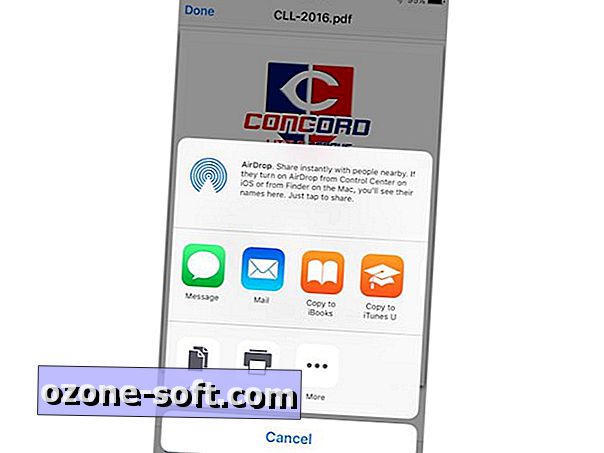
", " modalTemplate ":" {{content}} ", " setContentOnInit ": false} '>
„Safari“ bakstelėkite PDF, kurį žiūrite, kad viršuje būtų rodoma reklama, kairėje pusėje atidaryta, o dešinėje - „ Open in iBooks “. Palieskite pastarąjį ir atsisiųsite PDF į „iBooks“.
Sukurti aplanką (dar žinomas kaip kolekcijos)
Jei pradėsite naudoti „iBooks“ rinkti PDF rinkmenas, galiausiai pasieksite tašką, kur norite pareikšti tam tikrą užsakymą „iBooks“ lentynose. Galite tvarkyti PDF rinkmenas į aplankus, kuriuos „iBooks“ kviečia rinkti.
Jei norite sukurti kolekciją, viršuje bakstelėkite Visos knygos, tada bakstelėkite Naujas rinkinys ir suteikite jam pavadinimą. Ši nauja kolekcija bus pridėta prie sąrašo.
Dabartinė kolekcija, kurią žiūrite, yra iBooks viršuje, kurioje yra keturios numatytosios kolekcijos ir bet kuri sukurta. Iš tiesų, viena iš numatytųjų kolekcijų yra pavadinta „PDF“, kuri automatiškai traukia visus „iBooks“ įrašytus PDF failus.
Pridėti rinkinį į PDF rinkmenas
Jei norite perkelti PDF rinkmeną, eikite į visą knygų vaizdą, kuriame yra išvardyti visi jūsų „iBook“ failai, ir viršutiniame dešiniajame kampe palieskite „ Select “. Toliau palieskite PDF, kuriuos norite perkelti, tada viršutiniame kairiajame kampe bakstelėkite Perkelti . Bakstelėję Perkelti, galite pasirinkti pasirinktų failų paskirties vietą.
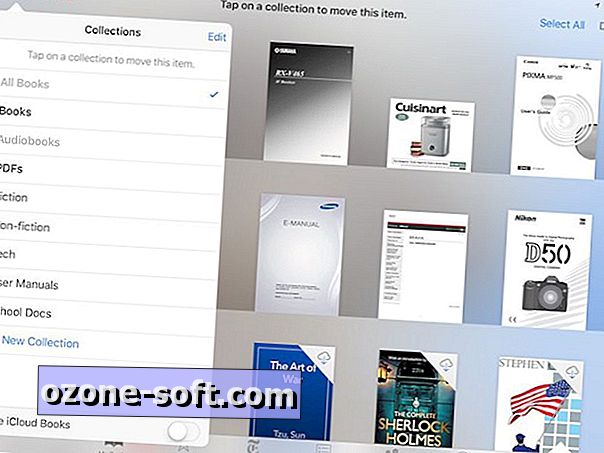
", " modalTemplate ":" {{content}} ", " setContentOnInit ": false} '>
Kaip pervardyti PDF failus
Galimybė pervadinti PDF yra naudinga, nes miniatiūros „iBooks“ yra per mažos, kad pamatytumėte, kas yra kiekvienas PDF, ypač mažame „iPhone“ ekrane. O jei persijungsite iš numatytojo „iBooks“ tinklelio rodinio į sąrašo vaizdą, kuriame rodomi kiekvieno failo pavadinimai, tai nėra naudinga, nes daugelyje PDF failų yra nenaudingų failų pavadinimų, kurie nesuteikia jokios informacijos apie jų temą ar turinį.
Norėdami pervadinti PDF failą, turite naudoti sąrašo rodinį, o ne numatytąjį tinklelį.
- Pagrindiniame „iBooks“ bibliotekos vaizde bakstelėkite viršutiniame kairiajame kampe esantį mygtuką, jei norite perjungti sąrašo ir tinklelio rodinius.
- Pasirinkite sąrašo vaizdą ir tada viršutiniame dešiniajame kampe palieskite Select .
- Iš sąrašo bakstelėkite PDF pavadinimą, kad galėtumėte iškviesti ekrano klaviatūrą, kad pervadintumėte.
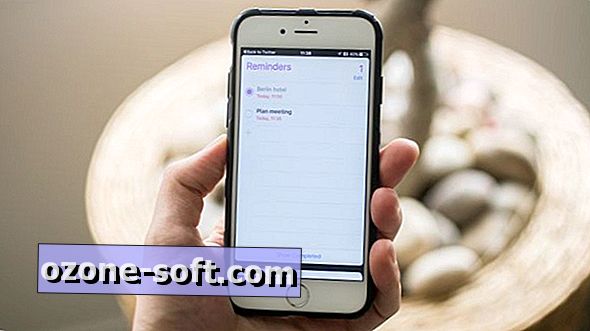
Sinchronizuokite PDF failus visuose „iOS“ įrenginiuose
Jei naudojate „iBooks“ keliuose įrenginiuose, galite sinchronizuoti „iBook“ tarp „iOS“ įrenginių ir „Mac“, kad PDF failai būtų prieinami, nesvarbu, kokiame ekrane jūs žiūrite.
Jei norite sinchronizuoti „iBook“ „Apple“ įrenginiuose, pirmiausia įsitikinkite, kad kiekviena iš jų naudoja naujausią „iBooks“ versiją. Taip pat patikrinkite, ar naudojate tą patį „Apple ID“ kiekvienam įrenginiui.
Naudodami „iBooks“ atnaujintą ir tą patį „Apple ID“, turite įsitikinti, kad „iBooks“ sinchronizavimo nustatymai yra įjungti. „IOS“ eikite į „ Settings“> „iBooks“ ir įsitikinkite, kad įjungta „ Select Sync Collections“ ir „ Sync Bookmarks“ ir „Notes “. „Mac“ atidarykite „iBooks“, eikite į „ iBooks“> „Preferences“ ir įsitikinkite, kad langelis pažymėtas „ Sync bookmarks“, „highlights“ ir „kolekcijų įrenginiuose“ .
Dabar, kai aš pradėjau savininkų vadovų rinkinį „iBooks“, manau, kad tai naudinga ir kitų PDF rinkmenų saugojimui, nuo mokyklų susijusių dokumentų, kad mano vaikai galėtų susipažinti su su darbu susijusiais dokumentais.













Palikite Komentarą